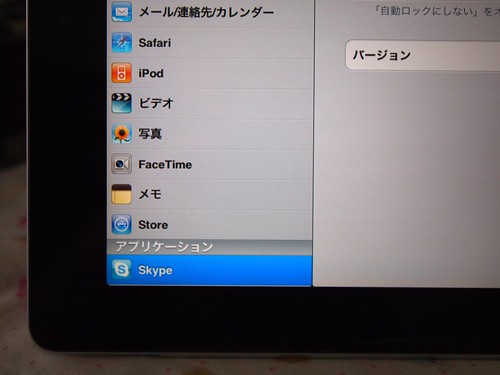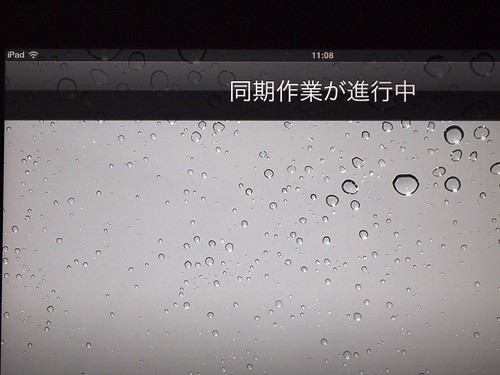スピードラーニングのCDは、パソコンのiTunesに入れて聞いています。
iTunesにすべて入れておけば、1巻ごとにCDを入れ替える必要がなく便利です。
自動的に、続けて何巻も聞くことが可能です。
スピードラーニングは、少しの時間で良いから毎日聞くことが大切なのだとか。
そのためには、聞くこと自体がめんどくさいということにならないよう、
いつでもすぐに聞ける環境を、自分のために作ってあげることが大事なのかも。
もっと手軽に聞く方法として、最近取り入れているのが、
「iPadで聞く」という方法。
iPadは、スピーカーがモノラルなので、音楽を聴くにはパソコンの方が良かったりもするのですが、スピードラーニングは、音楽ではなく、会話を聞くものなので、モノラルでも聞こえ方は、パソコンとほとんど同じです。
iPadにスピードラーニングを取り込む
まず、はじめにパソコンにiTunesをダウンロードして、スピードラーニングのデータを入れておきます。
パソコンでiTunesを立ち上げ、CDを挿入すると、
⇒iTunesライブラリにインポートしますか?
が出てきますので、「はい」をクリックしてCDをインポートします。
ipadをUSBケーブルでPCに接続した状態で、PCのiTunesを立ち上げると同期してくれます。
itunesのファイル⇒○○のiPadを同期 からでもできるようです。
▼iPadのiPod画面。スピードラーニングが入っています。
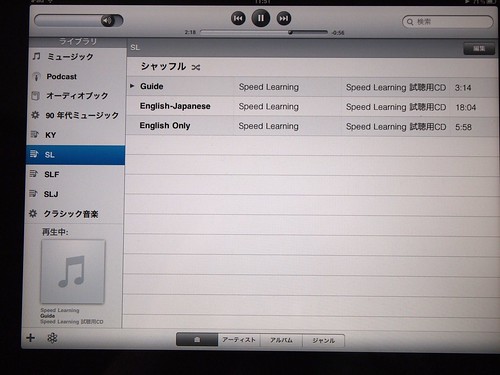
■プレイリストを作ると見やすい
ファイル⇒新規プレイリストから
スピードラーニングのプレイリストを作って入れておけば、
iPadからも聞きやすいと思います。
パソコンのiTunesでプレイリストを作れば、そのままiPadにデータがコピーされます。
iPadは電源を入れると(ふたを開けると)、iPodアイコンが出ているので、聞きたいとき、すぐにスピードラーニングが聞けて便利です。
私の場合は、パソコンをしながらスピードラーニングを聞くことが多いのでiPadにデータを入れていますが、iPodや携帯電話、スマートフォンなどで聞く方も多いみたいですね。
▼スピードラーニングのサンプルCDはこちらから
『スピードラーニング英語』